Jaringan WiFi Ad hoc adalah mode jaringan WiFi yang memungkinkan
dua atau lebih device (komputer atau router) untuk saling berkomunikasi
satu sama lain secara langsung (dikenal dengan istilah peer to peer) tanpa melalui Central Wireless Router atau Acces Point (AP).
Sedangkan jaringan WiFi yang menggunakan sebuah Acces Point Router
untuk menghubungkan antara semua client dengan sumberdaya jaringan
lainnya disebut jaringan WiFi mode Infrastructure.
Bagaimana membuat jaringan WiFi Ad Hoc di Windows 7
Dalam artikel kali ini saya akan mencoba membuat sebuah jaringan WiFi Ad
Hoc pada laptop yang menggunakan sistem operasi Windows 7. Caranya
sangat mudah yaitu sebagai berikut:
- Jangan lupa aktifkan terlebih dahulu WLAN pada laptop.
- Klik tombol Windows Start, pada kolom Search programs and files ketik: adhoc kemudian enter.
- Jendela Setup Ad Hoc Network akan terbuka, klik Next untuk melanjutkan
- Pada kolom Network name isi dengan nama yang akan kita gunakan sebagai SSID, contohnya: catatanteknisi, Pilih mode security; WEP, WPA2-Personal atau Open. Isi Security key isi dengan password misalnya password, centang pilihan Save this network, kemudian klik Next
- Setelah muncul jendela The catatanteknisi network is ready to use, klik Close
- Cek koneksi WiFi dengan mengklik icon wireless pada taskbar sebelah kanan, akan terlihat status catatateknisi - Waiting for users.
Seting jaringan WiFi Ad Hoc di Windows 7 sudah selesai,
selanjutnya kita dapat menggunakan laptop lain atau komputer dengan usb
wireless agar terkoneksi dengan "jaringan catatanteknisi" yang
telah kita buat tersebut. Apabila ada user (laptop lain) yang connect ke
jaringan ini, maka status WiFi pada langkah no 5 akan berubah menjadi Connected.
Demikianlah cara membuat jaringan WiFi Ad Hoc di Windows 7
apabila komputer kita sudah terhubung dengan jaringan ad hoc yang telah
dibuat, maka kita bisa saling bertukar data atau sekedar maen game.
Sebagai catatan performance jaringan Ad Hoc akan turun secara drastis
dengan bertambahnya jumlah komputer.

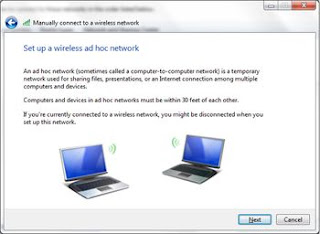
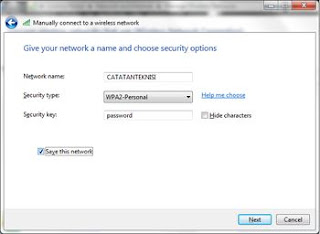




Tidak ada komentar:
Posting Komentar